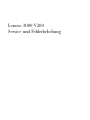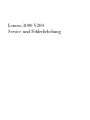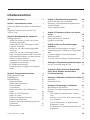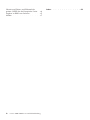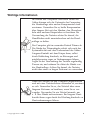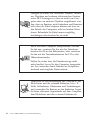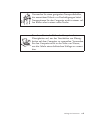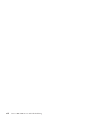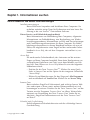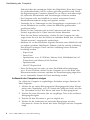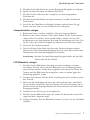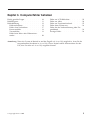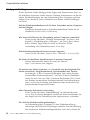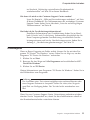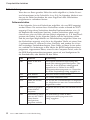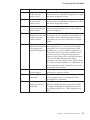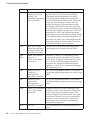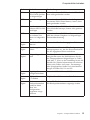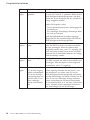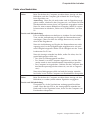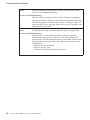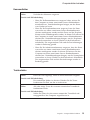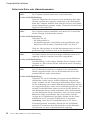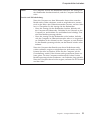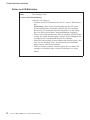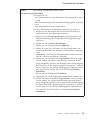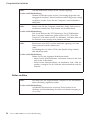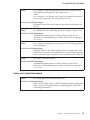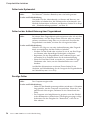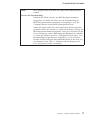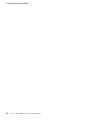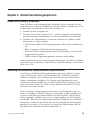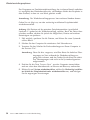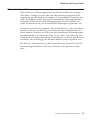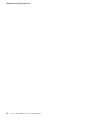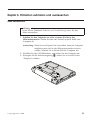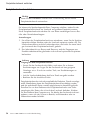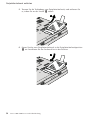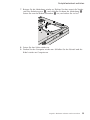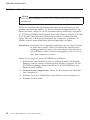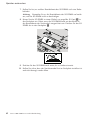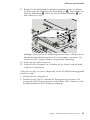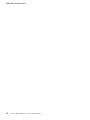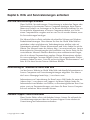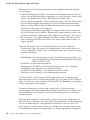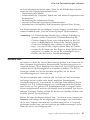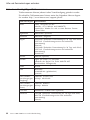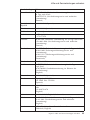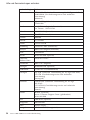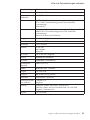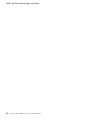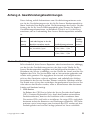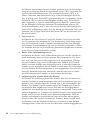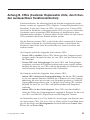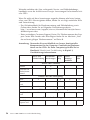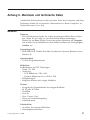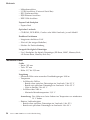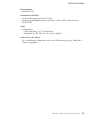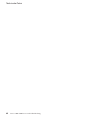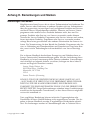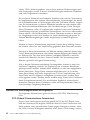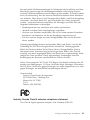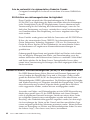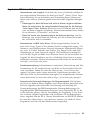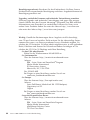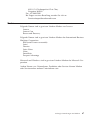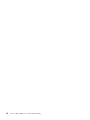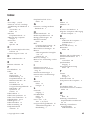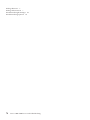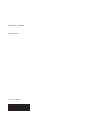Lenovo 3000 V200 Service Und Fehlerbehebung
- Typ
- Service Und Fehlerbehebung

Lenovo 3000 V200
Service
und Fehlerbehebung


Lenovo 3000 V200
Service
und Fehlerbehebung

Hinweis
Vor Verwendung dieser Informationen und des dazugehörigen Produkts sollten Sie unbedingt folgende Veröf-
fentlichungen lesen:
v Das Handbuch Sicherheit und Gewährleistung, das zu dieser Veröffentlichung gehört.
v Weitere Informationen zu drahtlosen Funktionen in der Onlinehilfe Access Help und in Anhang D, „Bemer-
kungen und Marken”, auf Seite 61.
v Die Hinweise zur Verwendung von Einheiten, die zu dieser Veröffentlichung gehören.
Erste Ausgabe (März 2007)
Diese Veröffentlichung ist eine Übersetzung des Handbuchs
Lenovo 3000 V200 Service and Troubleshooting Guide,
Teilenummer 42W9087,
© Copyright Lenovo 2007
Informationen, die nur für bestimmte Länder Gültigkeit haben und für Deutschland, Österreich und die Schweiz
nicht zutreffen, wurden in dieser Veröffentlichung im Originaltext übernommen.
Möglicherweise sind nicht alle in dieser Übersetzung aufgeführten Produkte in Deutschland angekündigt und verfüg-
bar;
vor Entscheidungen empfiehlt sich der Kontakt mit der zuständigen Geschäftsstelle.
Änderung des Textes bleibt vorbehalten.
© Copyright Lenovo 2007. Alle Rechte vorbehalten.

Inhaltsverzeichnis
Wichtige Informationen . . . . . . . .v
Kapitel 1. Informationen suchen . . . . .1
Dieses Handbuch und andere Veröffentlichun-
gen
. . . . . . . . . . . . . . .1
Zugriff auf Informationen mit der Taste
″Lenovo Care″ . . . . . . . . . . .2
Kapitel 2. Handhabung des Computers . .3
Wichtige Hinweise . . . . . . . . . .3
Achten Sie darauf, wo und wie Sie den
ThinkPad verwenden . . . . . . . .3
Achten Sie auf eine vorsichtige Handha-
bung
des ThinkPads . . . . . . . .4
Achten Sie auf einen ordnungsgemäßen
Transport . . . . . . . . . . . .4
Achten Sie auf eine vorsichtige Handha-
bung
von Speichermedien und Laufwerken .5
Achtung beim Festlegen von Kennwörtern 5
Weitere wichtige Hinweise . . . . . .5
Außenseite des Computers reinigen . . .6
Computertastatur reinigen . . . . . .7
LCD-Bildschirm reinigen . . . . . . .7
Handhabung des Lesegeräts für Fingerab-
drücke
. . . . . . . . . . . . .8
Kapitel 3. Computerfehler beheben . . . .9
Häufig gestellte Fragen . . . . . . . .10
Fehlerdiagnose . . . . . . . . . . .11
Fehlerbehebung . . . . . . . . . . .12
Fehlernachrichten . . . . . . . . .12
Fehler ohne Nachrichten . . . . . . .17
Kennwortfehler . . . . . . . . . .19
Tastaturfehler . . . . . . . . . .19
Fehler beim Ruhe- oder Hibernations-
modus
. . . . . . . . . . . . .20
Fehler am LCD-Bildschirm . . . . . .22
Fehler am Akku . . . . . . . . . .24
Fehler am Festplattenlaufwerk . . . . .25
Fehler beim Systemstart . . . . . . .26
Fehler bei der Authentifizierung über Fin-
gerabdruck
. . . . . . . . . . .26
Sonstige Fehler . . . . . . . . . .26
Kapitel 4. Wiederherstellungsoptionen . .29
Rescue and Recovery verwenden . . . . .29
Werkseitig vorinstallierten Festplatteninhalt
wiederherstellen . . . . . . . . . .29
Daten wiederherstellen . . . . . . . .31
Kapitel 5. Einheiten aufrüsten und austau-
schen
. . . . . . . . . . . . . .33
Akku austauschen . . . . . . . . . .33
Festplattenlaufwerk aufrüsten . . . . . .36
Speicher austauschen . . . . . . . . .40
Kapitel 6. Hilfe und Serviceleistungen
anfordern . . . . . . . . . . . .45
Hilfe und Serviceleistungen anfordern . . .45
Unterstützung für ThinkPads im World Wide
Web . . . . . . . . . . . . . . .45
Customer Support Center kontaktieren . . .45
Weltweite Hilfe . . . . . . . . . . .47
Liste der weltweit gültigen Telefonnummern 48
Anhang A. Gewährleistungsbestimmungen 53
Art des Gewährleistungsservice . . . . .53
Anhang B. CRUs (Customer Replaceable
Units, durch Kunden austauschbare
Funktionseinheiten) . . . . . . . . .55
Anhang C. Merkmale und technische Daten 57
Merkmale . . . . . . . . . . . . .57
Technische Daten . . . . . . . . . .58
Anhang D. Bemerkungen und Marken . .61
Bemerkungen und Marken . . . . . . .61
Hinweise zur elektromagnetischen Verträg-
lichkeit
. . . . . . . . . . . . . .62
FCC (Federal Communications Commis-
sion)
. . . . . . . . . . . . .62
Industry Canada Class B emission compli-
ance
statement . . . . . . . . . .63
Avis de conformité à la réglementation
d’Industrie Canada . . . . . . . . .64
EU-Richtlinie zur elektromagnetischen Ver-
träglichkeit
. . . . . . . . . . .64
© Copyright Lenovo 2007 iii

Hinweise zu Elektro- und Elektronikalt-
geräten
(WEEE) für die Europäische Union .64
Angebot zu IBM Lotus Software . . . . .65
Marken . . . . . . . . . . . . .67
Index . . . . . . . . . . . . . .69
iv Lenovo 3000 V200 Service und Fehlerbehebung

Wichtige Informationen
Im Betrieb des Computers oder beim Laden des
Akkus können sich die Unterseite des Computers,
die Handauflage oder andere Komponenten stark
erwärmen. Vermeiden Sie es, heiße Komponenten
über längere Zeit mit den Händen, den Oberschen-
keln
oder anderen Körperteilen zu berühren. Bei
Verwendung der Tastatur achten Sie darauf, die
Handflächen nicht ununterbrochen auf der Hand-
auflage
zu halten.
Der Computer gibt im normalen Betrieb Wärme ab.
Die Stärke der Wärmeabgabe richtet sich nach der
Systemaktivität und dem Ladezustand des Akkus.
Längerer Kontakt mit dem Körper kann, selbst
durch Bekleidung hindurch, zu Reizungen und
möglicherweise sogar zu Verbrennungen führen.
Legen Sie bei Verwendung der Tastatur regelmäßig
Pausen ein, und nehmen Sie dabei die Hände von
der Handauflage. Achten Sie darauf, die Tastatur
nicht über einen zu langen Zeitraum zu verwenden.
Wenn das Netzteil an den Computer angeschlossen
und mit einer Netzsteckdose verbunden ist, erwärmt
es sich. Vermeiden Sie es, das Netzteil über einen
längeren Zeitraum zu berühren, wenn Sie es ver-
wenden.
Verwenden Sie ein Netzteil niemals, um
z. B. Ihre Hände aufzuwärmen. Ein längerer Haut-
kontakt
kann sogar durch die Kleidung hindurch zu
Hautverbrennungen führen.
© Copyright Lenovo 2007 v

Verlegen Sie Kabel von Netzteilen, Mäusen, Tastatu-
ren,
Druckern und anderen elektronischen Geräten
sowie DFV-Leitungen so, dass sie nicht vom Com-
puter
oder von anderen Objekten eingeklemmt wer-
den,
dass sie Benutzer nicht behindern und Benutzer
nicht über die Kabel stolpern können und dass sie
den Betrieb des Computers nicht auf andere Weise
stören. Behandeln Sie Kabel immer sorgfältig;
beschädigen oder knicken Sie sie nicht.
Bevor Sie Ihren Computer transportieren, schalten
Sie ihn aus, versetzen Sie ihn mit der Tastenkom-
bination Fn+F4 in den Ruhemodus, oder versetzen
Sie ihn mit der Tastenkombination Fn+F12 in den
Hibernationsmodus.
Stellen Sie sicher, dass die Betriebsanzeige nicht
mehr leuchtet, bevor Sie den Computer transportie-
ren.
Sie vermeiden damit Schäden am Festplatten-
laufwerk
und mögliche Datenverluste.
Vermeiden Sie Erschütterungen des Computers, des
Bildschirms und der externen Einheiten, wie z. B.
Stöße, Fallenlassen, Vibrationen und Verdrehungen,
und vermeiden Sie Kratzer an den Einheiten. Legen
Sie keine schweren Gegenstände auf dem Computer,
dem Bildschirm und den externen Einheiten ab.
vi Lenovo 3000 V200 Service und Fehlerbehebung

Verwenden Sie einen geeigneten Transportbehälter,
der ausreichend Schutz vor Beschädigungen bietet.
Transportieren Sie den Computer nicht in einem vol-
len
Koffer oder in einer vollen Tasche.
Bewahren Sie in der Nähe des Computers keine
Flüssigkeiten auf, um das Verschütten von Flüssig-
keiten
auf dem Computer zu vermeiden. Verwenden
Sie den Computer nicht in der Nähe von Wasser,
um die Gefahr eines elektrischen Schlags zu vermei-
den.
Wichtige Informationen vii

viii Lenovo 3000 V200 Service und Fehlerbehebung

Kapitel 1. Informationen suchen
Dieses Handbuch und andere Veröffentlichungen
Installationsanweisungen
Bieten Hilfe beim Auspacken und Installieren Ihres Computers. Sie
enthalten weiterhin einige Tipps für Erstbenutzer und eine kurze Ein-
führung in die von Lenovo
™
vorinstallierte Software.
Dieses Service- und Fehlerbehebungshandbuch
Bietet Informationen zur Handhabung Ihres Computers, allgemeine
Informationen zur Fehlerbehebung, eine Beschreibung von Wieder-
herstellungsprozeduren, Informationen zu Hilfe und Serviceleistungen
und Gewährleistungsinformationen für Ihren Computer. Die Fehler-
behebungsinformationen
in diesem Handbuch beziehen sich nur auf
Fehler, die möglicherweise einen Zugriff auf das umfassende Online-
handbuch
Access Help, das auf dem Computer vorinstalliert ist, ver-
hindern.
Access Help
Ein umfassendes Onlinehandbuch, das Antworten auf die meisten
Fragen zu Ihrem Computer bereithält, Ihnen beim Konfigurieren von
vorinstallierten Funktionen und Tools sowie beim Beheben von Feh-
lern
hilft. Zum Öffnen von Access Help führen Sie eine der folgenden
Maßnahmen durch:
v Drücken Sie die Taste ″Lenovo Care
SM
″. Klicken Sie unter Quick
Links in Lenovo Care auf die Option für die integrierte Onlinehilfe
″Access Help″.
v Klicken Sie auf Start, bewegen Sie den Zeiger auf Alle Programme
und anschließend auf Lenovo Care. Klicken Sie auf Access Help.
Lenovo Care
Bietet einfachen Zugriff auf Softwaretools und wichtige Lenovo Web-
sites und erspart es Ihnen somit, anderes Referenzmaterial mit sich
herumtragen zu müssen. Drücken Sie die Taste ″Lenovo Care″ auf der
Tastatur, um das Programm ″Lenovo Care″ zu öffnen. Weitere Infor-
mationen zur Verwendung der Taste ″Lenovo Care″ finden Sie im
Abschnitt „Zugriff auf Informationen mit der Taste ″Lenovo Care″”
auf Seite 2.
Sicherheit und Gewährleistung
Enthält allgemeine Sicherheitshinweise und die vollständige Lenovo
Gewährleistung.
© Copyright Lenovo 2007 1

Hinweise zur Verwendung von Einheiten
Ergänzt dieses Handbuch. Lesen Sie diese Informationen, bevor Sie
die drahtlosen Funktionen Ihres Computers verwenden. Ihr Computer
erfüllt die Funkfrequenz- und Sicherheitsstandards der Länder oder
Regionen, in denen er für die Verwendung als drahtlose Einheit zuge-
lassen ist. Der Computer muss entsprechend den Installationsan-
weisungen
und entsprechend den gültigen Richtlinien für drahtlose
Einheiten installiert und verwendet werden.
Zugriff auf Informationen mit der Taste ″Lenovo Care″
Mit Hilfe der Taste ″Lenovo Care″ können Sie im normalen Computerbetrieb
jederzeit Informationen anzeigen. Darüber hinaus bietet diese Taste Unterstüt-
zung,
wenn der Computer nicht ordnungsgemäß funktioniert. Drücken Sie die
Taste ″Lenovo Care″, um Lenovo Care zu öffnen. Hier finden Sie informative
Beispiele und leicht verständliche Anweisungen mit einer Einführung in die
Arbeit mit Ihrem Computer und weitere nützliche Informationen.
Sie können auch die Taste ″Lenovo Care″ verwenden, um den Computer ein-
zuschalten und um sofort den Arbeitsbereich von Rescue and Recovery
™
auf-
zurufen,
der unabhängig vom Windows
®
-Betriebssystem ausgeführt wird und
für das Betriebssystem verdeckt ist.
Informationen suchen
2 Lenovo 3000 V200 Service und Fehlerbehebung

Kapitel 2. Handhabung des Computers
Obwohl Ihr Computer als robustes Notebook konzipiert wurde, das in norma-
len
Arbeitsumgebungen zuverlässig arbeitet, sollten Sie bei der Handhabung
die nachfolgend aufgeführten Punkte beachten. Wenn Sie die in diesem
Abschnitt enthaltenen Hinweise befolgen, können Sie Ihren Computer optimal
einsetzen.
Wichtige Hinweise
Achten Sie darauf, wo und wie Sie den ThinkPad verwenden
v Vermeiden Sie es, die Unterseite oder andere Komponenten des Computers,
die sich während des Betriebs erwärmen, über einen längeren Zeitraum mit
den Oberschenkeln oder einem anderen Teil des Körpers zu berühren,
wenn der Computer in Betrieb ist oder der Akku geladen wird. Der Com-
puter gibt im normalen Betrieb Wärme ab. Die Stärke der Wärmeabgabe
richtet sich nach der Intensität der Systemaktivität und des Ladevorgangs.
Längerer Kontakt mit dem Körper kann, selbst durch Bekleidung hindurch,
zu Reizungen und möglicherweise sogar zu Verbrennungen führen.
v Wenn das Netzteil an den Computer angeschlossen und mit einer Netz-
steckdose verbunden ist, erwärmt es sich. Vermeiden Sie es, das Netzteil
über einen längeren Zeitraum zu berühren, wenn Sie es verwenden. Ver-
wenden Sie ein Netzteil niemals, um z. B. Ihre Hände aufzuwärmen. Ein
längerer Hautkontakt kann sogar durch die Kleidung hindurch zu Haut-
verbrennungen
führen.
v Verlegen Sie Kabel von Netzteilen, Mäusen, Tastaturen, Druckern und an-
deren elektronischen Geräten sowie DFV-Leitungen so, dass sie nicht vom
Computer oder von anderen Objekten eingeklemmt werden, dass sie Benut-
zer
nicht behindern und Benutzer nicht über die Kabel stolpern können
und dass sie den Betrieb des Computers nicht auf andere Weise stören.
Behandeln Sie Kabel immer sorgfältig; beschädigen oder knicken Sie sie
nicht.
v Bewahren Sie in der Nähe des Computers keine Flüssigkeiten auf, um das
Verschütten von Flüssigkeiten auf dem Computer zu vermeiden. Verwen-
den
Sie den Computer nicht in der Nähe von Wasser (um die Gefahr eines
elektrischen Schlags zu vermeiden).
v Bewahren Sie Verpackungsmaterialien nicht in Reichweite von Kindern auf,
um eine Erstickungsgefahr durch Plastiktüten zu vermeiden.
v Halten Sie den Computer von Magneten, eingeschalteten Mobiltelefonen,
Elektrogeräten oder Lautsprechern fern (der Mindestabstand zu diesen
Geräten sollte ungefähr 10 cm betragen).
© Copyright Lenovo 2007 3

v Setzen Sie den Computer nicht extremen Temperaturen aus (unter 5 °C oder
über 35 °C).
v Manche Geräte, wie tragbare Ventilatoren oder Luftreiniger, können nega-
tive Ionen erzeugen. Wenn sich ein Computer in der Nähe eines solchen
Geräts befindet oder für längere Zeit Luft mit negativen Ionen ausgesetzt
ist, kann er elektrostatisch aufgeladen werden. Eine derartige Ladung kann
sich entweder beim Berühren der Tastatur oder anderer Teile des Compu-
ters
mit den Händen entladen, oder aber über die Anschlüsse von mit dem
Computer verbundenen E/A-Einheiten. Obwohl es sich bei dieser Art der
elektrostatischen Entladung um das Gegenteil der Entladung Ihres Körpers
oder Ihrer Kleidung auf den Computer handelt, besteht das Risiko einer
Beschädigung des Computers.
Ihr Computer wurde so konstruiert und hergestellt, dass die Folgen elektro-
statischer Ladungen weitestgehend minimiert werden. Ab einem gewissen
Grad der elektrostatischen Aufladung kann jedoch die Gefahr einer Entla-
dung ansteigen. Falls Sie den Computer in der Nähe von Geräten verwen-
den,
die negative Ionen erzeugen, beachten Sie daher die folgenden Punkte:
– Vermeiden Sie es, den Computer direkt der Luft eines Gerätes auszuset-
zen,
das negative Ionen erzeugen kann.
– Verwenden Sie den Computer möglichst weit entfernt von derartigen
Geräten.
– Falls möglich, erden Sie den Computer, um eine gefahrlose elektrostati-
sche
Entladung zu gewährleisten.
Anmerkung: Nicht alle derartigen Geräte erzeugen eine bedenkliche elek-
trostatische
Aufladung.
Achten Sie auf eine vorsichtige Handhabung des ThinkPads
v Vermeiden Sie es, Gegenstände (z. B. Papier) zwischen den LCD-Bildschirm
und die Tastatur oder unter die Tastatur zu legen.
v Vermeiden Sie Erschütterungen des Computers, des Bildschirms und der
externen Einheiten, wie z. B. Stöße, Fallenlassen, Vibrationen und Verdre-
hungen, und vermeiden Sie Kratzer an den Einheiten. Legen Sie keine
schweren Gegenstände auf dem Computer, dem Bildschirm und den exter-
nen Einheiten ab.
v Der LCD-Bildschirm sollte in einem Winkel von etwas über 90 Grad geöff-
net und verwendet werden. Öffnen Sie den LCD-Bildschirm nicht in einem
Winkel von mehr als 135 Grad, da dadurch das Scharnier beschädigt wer-
den
könnte.
Achten Sie auf einen ordnungsgemäßen Transport
v Vergewissern Sie sich vor einem Transport des Computers, dass alle Daten-
träger
entfernt, alle angeschlossenen Einheiten ausgeschaltet und alle Kabel
abgezogen sind.
Handhabung des Computers
4 Lenovo 3000 V200 Service und Fehlerbehebung

v Vergewissern Sie sich vor einem Transport des Computers, dass der Com-
puter
in den Ruhe- oder Hibernationsmodus versetzt oder ausgeschaltet
wurde. Sie vermeiden damit Schäden am Festplattenlaufwerk und daraus
resultierenden Datenverlust.
v Wenn Sie den geöffneten Computer hochheben möchten, halten Sie ihn nur
an der Unterseite fest. Vermeiden Sie es, den Computer am Bildschirm
hochzuheben oder festzuhalten.
v Verwenden Sie einen geeigneten Transportbehälter, der ausreichend Schutz
vor Beschädigungen bietet. Transportieren Sie den Computer nicht in einem
vollen Koffer oder in einer vollen Tasche.
Achten Sie auf eine vorsichtige Handhabung von Speichermedien und
Laufwerken
v Ist Ihr Computer mit einem optischen Laufwerk ausgestattet, berühren Sie
nicht die Oberfläche der CD bzw. der DVD oder die Linse auf dem Schlit-
ten des optischen Laufwerks.
v Schließen Sie den Schlitten des optischen Laufwerks erst, nachdem die CD
oder DVD mit einem Klicken in der Halterung in der Mitte des Schlittens
eingerastet ist.
v Wenn Sie die Festplatte installieren, beachten Sie die im Lieferumfang der
Hardware enthaltenen Anweisungen. Üben Sie auf die Einheiten nur Druck
aus, wenn dies unbedingt erforderlich ist.
Achtung beim Festlegen von Kennwörtern
v Merken Sie sich die Kennwörter. Wenn Sie das Administrator- oder das
Festplattenkennwort vergessen, kann dieses nicht durch einen autorisierten
Lenovo Service-Provider zurückgesetzt werden. Unter Umständen muss in
diesem Fall die Systemplatine oder das Festplattenlaufwerk ausgetauscht
werden.
Weitere wichtige Hinweise
v Der Modem Ihres Computers kann nur ein analoges oder ein öffentliches
Telefonnetz nutzen. Schließen Sie den Modem nicht an Nebenstellenanlagen
oder digitale Telefonleitungen an, da der Modem ansonsten beschädigt wer-
den könnte. In Privathaushalten werden häufig analoge Telefonleitungen
verwendet, wohingegen digitale Telefonleitungen oft in Hotels oder Büro-
gebäuden
verwendet werden. Wenn Sie nicht sicher sind, welche Art von
Telefonleitung Sie verwenden, wenden Sie sich an die zuständige Telefon-
gesellschaft.
v Möglicherweise verfügt der Computer sowohl über einen Ethernet-An-
schluss
als auch über einen Modemanschluss. Achten Sie in diesem Fall
darauf, das Übertragungskabel an den richtigen Anschluss anzuschließen,
um eine Beschädigung des Anschlusses zu vermeiden.
v Registrieren Sie Ihre Lenovo Produkte bei Lenovo (Informationen dazu
erhalten Sie auf folgender Webseite: http://www.lenovo.com/register).
Handhabung des Computers
Kapitel 2. Handhabung des Computers 5

Dadurch haben die zuständigen Stellen die Möglichkeit, Ihnen den Compu-
ter
wiederzubeschaffen, falls er verloren geht oder gestohlen wird. Durch
die Registrierung des Computers können Sie von Lenovo auch über mögli-
che technische Informationen und Erweiterungen informiert werden.
v Der Computer sollte ausschließlich von einem autorisierten Lenovo
Kundendienstmitarbeiter zerlegt und repariert werden.
v Vermeiden Sie es, Änderungen an den Verriegelungen vorzunehmen (z. B.
sie mit Klebeband zu versehen), damit der Bildschirm geöffnet oder
geschlossen bleibt.
v Drehen Sie den Computer nicht mit der Unterseite nach oben, wenn das
Netzteil angeschlossen ist. Dabei kann der Stecker abbrechen.
v Wenn Sie eine Einheit austauschen, schalten Sie den Computer aus oder
vergewissern Sie sich, dass die Einheit im laufenden Betrieb bzw. im Modus
″Betrieb aussetzen″ ausgetauscht werden kann.
v Berühren Sie vor der Installation folgender Einheiten einen Metalltisch oder
ein anderes geerdetes Metallobjekt. Dadurch wird die statische Aufladung
Ihres Körpers verringert. Durch statische Aufladung können Einheiten
beschädigt werden.
– ExpressCard
– Smart-Card
– Speicherkarte, wie z. B. SD-Karte, Memory-Stick, MultiMediaCard, xD-
Picture-Karte und Memory-Stick-Pro-Karte.
– Speichermodul
– Mini-PCI-ExpressCard
v
Wenn Sie Daten auf eine oder von einer Flash-Media-Karte übertragen,
wie z. B. eine SD-Karte, dürfen Sie den Computer erst in den Ruhe- oder
Hibernationsmodus versetzen, nachdem die Datenübertragung abgeschlos-
sen ist. Andernfalls können die Daten beschädigt werden.
Außenseite des Computers reinigen
Sie sollten den Computer in regelmäßigen Abständen reinigen. Beachten Sie
dabei Folgendes:
1. Mischen Sie ein sanftes Reinigungsmittel (Reinigungsmittel ohne Scheuer-
pulver oder Chemikalien, wie z. B. Säuren oder alkalische Stoffe) mit Was-
ser. Verwenden Sie fünf Teile Wasser und einen Teil Reinigungsmittel.
2. Tauchen Sie einen Schwamm oder ein saugfähiges Tuch in die verdünnte
Reinigungsflüssigkeit.
3. Drücken Sie den Schwamm so gut wie möglich aus.
4. Wischen Sie die Außenseite mit kreisenden Bewegungen mit dem
Schwamm ab. Achten Sie darauf, dass keine Flüssigkeit auf den Computer
tropft.
Handhabung des Computers
6 Lenovo 3000 V200 Service und Fehlerbehebung

5. Wischen Sie die Oberfläche ab, um die Reinigungsflüssigkeit zu entfernen.
6. Spülen Sie den Schwamm mit klarem Wasser aus.
7. Wischen Sie die Außenseite des Computers mit dem ausgespülten
Schwamm ab.
8. Wischen Sie die Oberfläche mit einem trockenen, weichen, fusselfreien
Tuch trocken.
9. Lassen Sie die Oberfläche vollständig trocknen, und entfernen Sie ggf.
Fasern von dem Tuch von der Außenseite des Computers.
Computertastatur reinigen
1. Befeuchten Sie ein weiches, staubfreies Tuch mit Isopropylalkohol.
2. Reiben Sie die Tasten mit dem Tuch sauber. Reiben Sie die Tasten einzeln
sauber. Wenn Sie mehrere Tasten sauber reiben, verhakt sich das Tuch
möglicherweise an einer anderen Taste und Sie beschädigen die Taste. Stel-
len Sie sicher, dass keine Flüssigkeit auf oder zwischen die Tasten tropft.
3. Lassen Sie die Tastatur trocknen.
4. Wenn Sie Krümel oder Staub zwischen den Tasten entfernen möchten,
können Sie einen Kameralinsenblasebalg und eine feine Bürste oder einen
Haartrockner mit einem Kaltluftgebläse verwenden.
Anmerkung: Sprühen Sie keine Reinigungsflüssigkeit direkt auf den Bild-
schirm
oder auf die Tastatur.
LCD-Bildschirm reinigen
1. Wischen Sie den Bildschirm vorsichtig mit einem trockenen, weichen,
fusselfreien Tuch ab. Wenn auf dem Bildschirm eine Verfärbung ähnlich
einem Kratzer auftritt, wurde diese möglicherweise durch den Druck der
Tastatur auf den Bildschirm hervorgerufen, wenn von außen gegen die
Abdeckung gedrückt wurde.
2. Wischen Sie in diesem Fall den Fleck vorsichtig mit einem weichen, trocke-
nen Tuch ab.
3. Wenn sich die Verfärbung auf diese Art nicht entfernen lässt, befeuchten
Sie ein weiches, fusselfreies Tuch mit Wasser oder einer Mischung, die zu
gleichen Teilen aus Isopropylalkohol und Wasser besteht und keine Verun-
reinigungen enthält.
4. Drücken Sie das Tuch so gut wie möglich aus.
5. Wischen Sie den Bildschirm erneut ab. Achten Sie darauf, dass keine Flüs-
sigkeit auf den Computer tropft.
6. Achten Sie darauf, dass der Bildschirm trocken ist, bevor Sie das Notebook
schließen.
Handhabung des Computers
Kapitel 2. Handhabung des Computers 7

Handhabung des Lesegeräts für Fingerabdrücke
Sie sollten Folgendes vermeiden, um das Lesegerät für Fingerabdrücke (bei
einigen Modellen) nicht zu beschädigen und seine Funktionsfähigkeit nicht zu
beeinträchtigen:
v An der Oberfläche des Lesegeräts mit harten, spitzen Objekten kratzen
v An der Oberfläche des Lesegeräts mit dem Fingernagel oder anderen harten
Objekten kratzen
v Das Lesegerät mit schmutzigen Fingern verwenden oder berühren
Reinigen
Sie das Lesegerät mit einem trockenen, weichen, fusselfreien Tuch,
wenn Sie Folgendes bemerken:
v Die Oberfläche des Lesegeräts ist schmutzig oder weist Flecken auf.
v Die Oberfläche des Lesegeräts ist feucht.
v Die Registrierung oder Authentifizierung Ihres Fingerabdrucks über das
Lesegerät schlägt mehrmals fehl.
Handhabung des Computers
8 Lenovo 3000 V200 Service und Fehlerbehebung

Kapitel 3. Computerfehler beheben
Häufig gestellte Fragen . . . . . . . .10
Fehlerdiagnose . . . . . . . . . . .11
Fehlerbehebung . . . . . . . . . . .12
Fehlernachrichten . . . . . . . . .12
Fehler ohne Nachrichten . . . . . . .17
Kennwortfehler . . . . . . . . . .19
Tastaturfehler . . . . . . . . . .19
Fehler beim Ruhe- oder Hibernations-
modus
. . . . . . . . . . . . .20
Fehler am LCD-Bildschirm . . . . . .22
Fehler am Akku . . . . . . . . . .24
Fehler am Festplattenlaufwerk . . . . .25
Fehler beim Systemstart . . . . . . .26
Fehler bei der Authentifizierung über Fin-
gerabdruck
. . . . . . . . . . .26
Sonstige Fehler . . . . . . . . . .26
Anmerkung: Wenn das System in Betrieb ist und der Zugriff auf Access Help möglich ist, lesen Sie die
entsprechenden Abschnitte in Access Help. Dieses Kapitel enthält Informationen für den
Fall, dass Sie nicht auf Access Help zugreifen können.
© Copyright Lenovo 2007 9

Häufig gestellte Fragen
Dieser Abschnitt enthält häufig gestellte Fragen und Informationen dazu, wo
Sie detaillierte Antworten finden können. Genauere Informationen zu den ein-
zelnen
Veröffentlichungen, die zum Lieferumfang Ihres Computers gehören,
finden Sie im Abschnitt „Dieses Handbuch und andere Veröffentlichungen”
auf Seite 1.
Welche Sicherheitsmaßnahmen soll ich beim Verwenden meines Computers
berücksichtigen?
Detaillierte Informationen zu Sicherheitsmaßnahmen finden Sie im
Handbuch Sicherheit und Gewährleistung.
Wie kann ich Fehler bei der Verwendung meines Computers vermeiden?
Lesen Sie den Abschnitt „Wichtige Informationen” auf Seite v und
Kapitel 2, „Handhabung des Computers”, auf Seite 3 dieses Hand-
buchs. Weitere Tipps finden Sie auch im Abschnitt "Fehler-
vermeidung"
des Onlinehilfesystems Access Help.
Welche Hardwaremerkmale hat mein neuer Computer?
Lesen Sie den Abschnitt „Lenovo 3000 - Übersicht ” in Access Help.
Wo finde ich detaillierte Spezifikationen zu meinem Computer?
Weitere Informationen finden Sie unter der Adresse
http://www.lenovo.com/support.
Ich möchte eine Einheit aufrüsten oder ich möchte eine der folgenden Ein-
heiten
austauschen: Festplattenlaufwerk, Speichermodul oder Tastatur.
In Anhang B, „CRUs (Customer Replaceable Units, durch Kunden
austauschbare Funktionseinheiten)”, auf Seite 55 dieses Handbuchs
finden Sie eine Liste von CRUs (Customer Replaceable Units, durch
den Kunden austauschbare Funktionseinheiten) und Informationen
dazu, wo Sie eine Anleitung zum Entfernen oder Austauschen der
entsprechenden Komponente finden.
Mein Computer funktioniert nicht richtig.
Lesen Sie den Abschnitt „Fehlerbehebung” im Onlinehilfesystem
Access Help. In diesem Handbuch werden nur Fehler beschrieben, die
den Zugriff auf das Onlinehilfesystem möglicherweise verhindern.
Wo sind die Wiederherstellungsdatenträger?
Im Lieferumfang Ihres Computers ist kein Wiederherstellungs-
datenträger
oder Windows-Datenträger enthalten. Eine Beschreibung
der alternativen Wiederherstellungmethoden von Lenovo finden Sie
Computerfehler beheben
10 Lenovo 3000 V200 Service und Fehlerbehebung
Seite laden ...
Seite laden ...
Seite laden ...
Seite laden ...
Seite laden ...
Seite laden ...
Seite laden ...
Seite laden ...
Seite laden ...
Seite laden ...
Seite laden ...
Seite laden ...
Seite laden ...
Seite laden ...
Seite laden ...
Seite laden ...
Seite laden ...
Seite laden ...
Seite laden ...
Seite laden ...
Seite laden ...
Seite laden ...
Seite laden ...
Seite laden ...
Seite laden ...
Seite laden ...
Seite laden ...
Seite laden ...
Seite laden ...
Seite laden ...
Seite laden ...
Seite laden ...
Seite laden ...
Seite laden ...
Seite laden ...
Seite laden ...
Seite laden ...
Seite laden ...
Seite laden ...
Seite laden ...
Seite laden ...
Seite laden ...
Seite laden ...
Seite laden ...
Seite laden ...
Seite laden ...
Seite laden ...
Seite laden ...
Seite laden ...
Seite laden ...
Seite laden ...
Seite laden ...
Seite laden ...
Seite laden ...
Seite laden ...
Seite laden ...
Seite laden ...
Seite laden ...
Seite laden ...
Seite laden ...
Seite laden ...
Seite laden ...
-
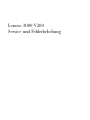 1
1
-
 2
2
-
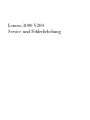 3
3
-
 4
4
-
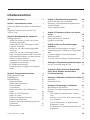 5
5
-
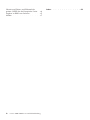 6
6
-
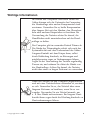 7
7
-
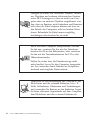 8
8
-
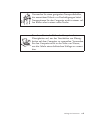 9
9
-
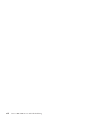 10
10
-
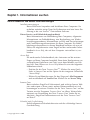 11
11
-
 12
12
-
 13
13
-
 14
14
-
 15
15
-
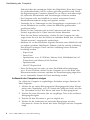 16
16
-
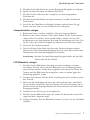 17
17
-
 18
18
-
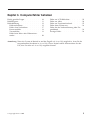 19
19
-
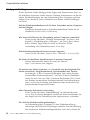 20
20
-
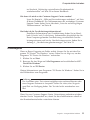 21
21
-
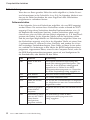 22
22
-
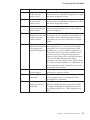 23
23
-
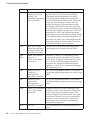 24
24
-
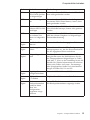 25
25
-
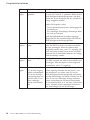 26
26
-
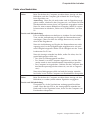 27
27
-
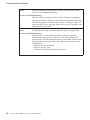 28
28
-
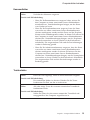 29
29
-
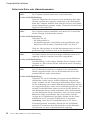 30
30
-
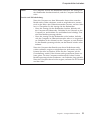 31
31
-
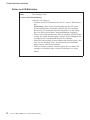 32
32
-
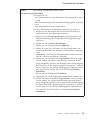 33
33
-
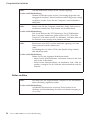 34
34
-
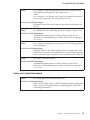 35
35
-
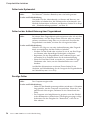 36
36
-
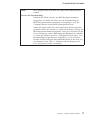 37
37
-
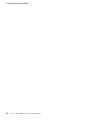 38
38
-
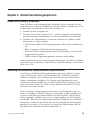 39
39
-
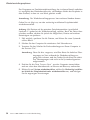 40
40
-
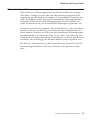 41
41
-
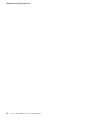 42
42
-
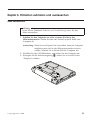 43
43
-
 44
44
-
 45
45
-
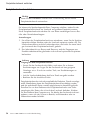 46
46
-
 47
47
-
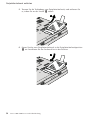 48
48
-
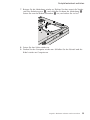 49
49
-
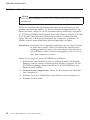 50
50
-
 51
51
-
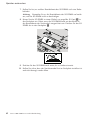 52
52
-
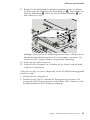 53
53
-
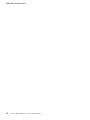 54
54
-
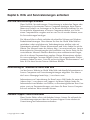 55
55
-
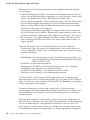 56
56
-
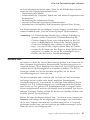 57
57
-
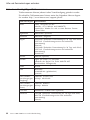 58
58
-
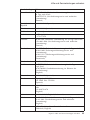 59
59
-
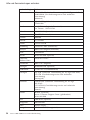 60
60
-
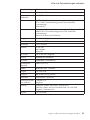 61
61
-
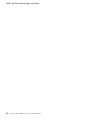 62
62
-
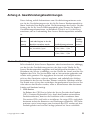 63
63
-
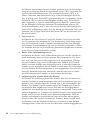 64
64
-
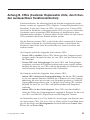 65
65
-
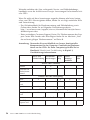 66
66
-
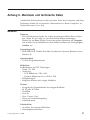 67
67
-
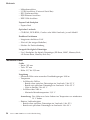 68
68
-
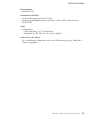 69
69
-
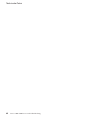 70
70
-
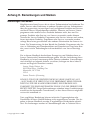 71
71
-
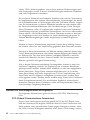 72
72
-
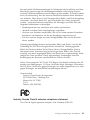 73
73
-
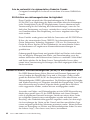 74
74
-
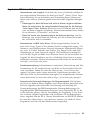 75
75
-
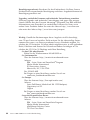 76
76
-
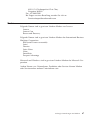 77
77
-
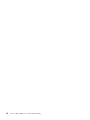 78
78
-
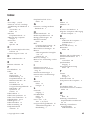 79
79
-
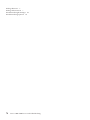 80
80
-
 81
81
-
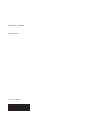 82
82
Lenovo 3000 V200 Service Und Fehlerbehebung
- Typ
- Service Und Fehlerbehebung
Verwandte Papiere
-
Lenovo ThinkPad Edge 15 Service Und Fehlerbehebungshandbuch Manual
-
Lenovo THINKPAD X61 Service Und Fehlerbehebung
-
Lenovo THINKPAD R60 Service Und Fehlerbehebung
-
Lenovo ThinkPad X60 Tablet Service Und Fehlerbehebung
-
Lenovo ThinkPad W700ds Service Und Fehlerbehebungshandbuch Manual
-
Lenovo ThinkPad T400s (German) Service Und Fehlerbehebung
-
Lenovo THINKPAD T40 Service Und Fehlerbehebung
-
Lenovo 1866 - ThinkPad X41 Tablet Service Und Fehlerbehebung
-
Lenovo THINKPAD X40 Service Und Fehlerbehebung
-
Lenovo THINKPAD R50 Service Und Fehlerbehebung